검색결과 리스트
글
회전 이미지를 직사각형으로 Labeling하는 방법 - roLabelImg
프로그래밍 팁
2024. 2. 25. 23:13
최신 인공지능 기술이 고도로 발전하여 뚜렷한 성과들이 눈앞에 펼쳐지고 있지만, 현업에서 최신 기술을 적용하는 것은 결코 쉽지 않습니다. 데이터 별로 각각의 특성이 존재하고, 그 데이터에 적합한 인공지능 기술이 반드시 최신 기술이어야만 하는 것은 아닙니다. 즉, SOTA 모델이 특정 데이터에서 가장 좋은 성능을 내지 못할 수도 있다는 것입니다. 다시 말해, 기업에서 수익을 목적으로 데이터에 AI를 적용하기 위해 가장 좋은 AI 모델을 찾는 것이 매우 중요하다는 것입니다.
현업에서 사용하는 데이터를 가공하다 보니, 회전된 이미지가 어느 정도 기울어져 있는지 확인할 수 있는 방법을 찾아야 하는 상황이 생겼습니다. 관련 연구가 있는지 확인해보니 영상에서 기울어진 Object를 Bounding Box를 기울여서 표시하는 연구들이 진행되고 있는 것을 알게 되었습니다.
AI모델을 찾았으니 이 모델에서 학습할 수 있는 데이터를 만들어야겠지요? 이번 포스팅에서는 기울어진 물체를 Labeling할 수 있는 roLabelImg를 사용하는 방법에 대해 다루어보도록 하겠습니다.
https://github.com/cgvict/roLabelImg
GitHub - cgvict/roLabelImg: Label Rotated Rect On Images for training
Label Rotated Rect On Images for training. Contribute to cgvict/roLabelImg development by creating an account on GitHub.
github.com
1. python을 설치합니다. roLabelImg는 python 3.9 이하의 버전에서 구동이 가능합니다.
> conda create -n python3.9 -c conda-forge python=3.9
2. roLabelImg 프로그램 실행시 필수 패키지인 lxml과 pyqt를 설치합니다.
> conda install -c conda-forge lxml pyqt
2. git으로 roLabelImg를 다운로드합니다.
> git clone https://github.com/cgvict/roLabelImg
3. 설치된 pyqt에 포함된 pyrcc로 roLabelImg를 설정합니다. 자신이 설치한 pyqt버전이 5일 경우 pyrcc5를 실행합니다.
> pyrcc5 -o resources.py resources.qrc
4. roLabelImg를 실행합니다.
> python roLabelImg.py
위 과정대로 진행하셨다면 roLabelImg 프로그램이 실행되는 것을 확인하실 수 있습니다. 자신이 Label을 하고자 하는 이미지룰 불러봅니다.
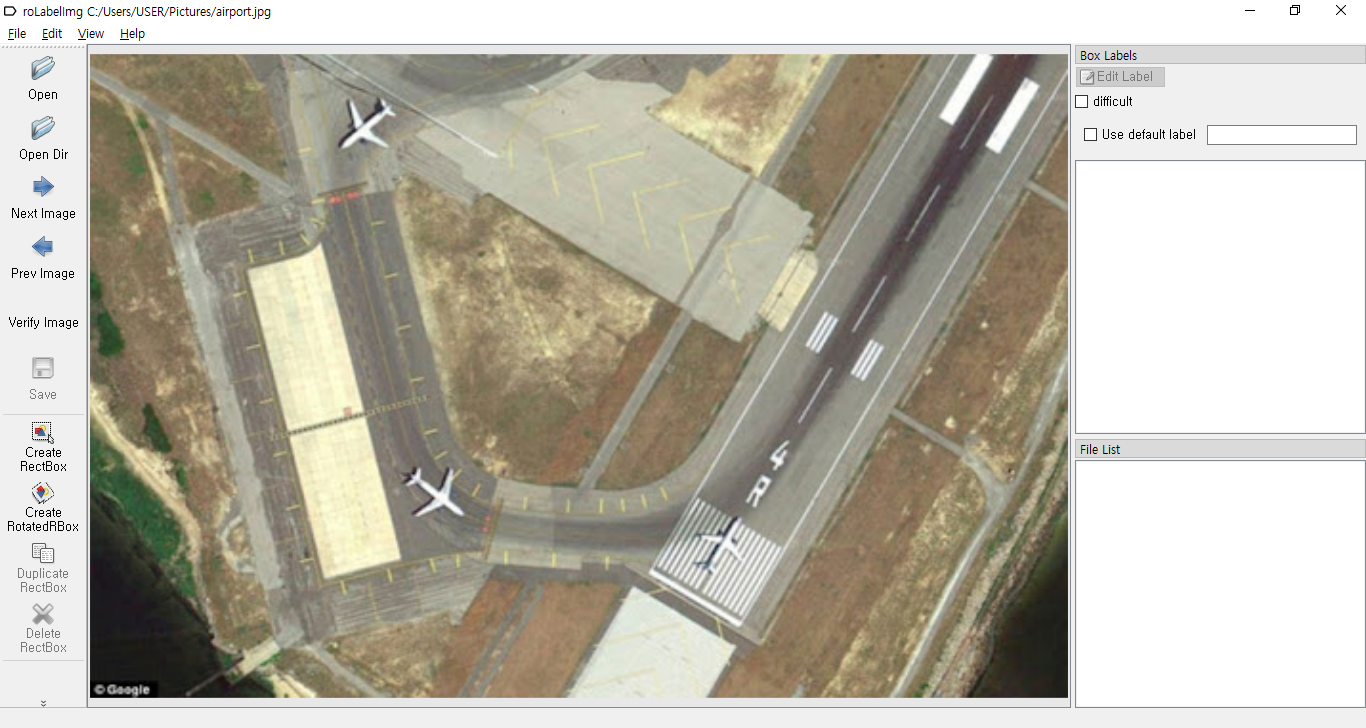
위성으로 찍은 공항 사진에서 비행기가 향하는 방향대로 Label을 진행해보겠습니다. 'Create Rotated RBox'를 클릭하여 아래와 같이 비행기를 전체적으로 Bounding합니다.

마우스를 Drag하여 Bounding Box를 만드는 작업이 완료되면 아래와 같이 방금 만든 Label의 속성을 설정할 수 있습니다.
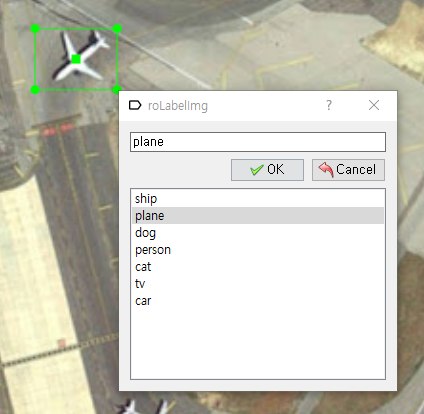
방금 만든 Rotated RBox를 회전시켜 원하는 방향으로 Bounding Box를 돌려보겠습니다. 방금 만든 Bounding Box의 모서리 중 하나에 마우스를 이동시킨 다음 마우스 우측 버튼을 클릭후 드래그를 하면 Bounding Box가 회전하는 것을 확인하실 수 있습니다.
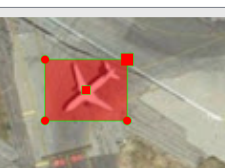
아래 화면과 같이 Bounding Box가 비행기가 향하는 방향으로 회전된 것을 확인하실 수 있습니다.

위와 같은 과정대로 이미지에 있는 3개의 비행기에 Rotated RBox를 모두 적용된 것을 확인하실 수 있습니다.
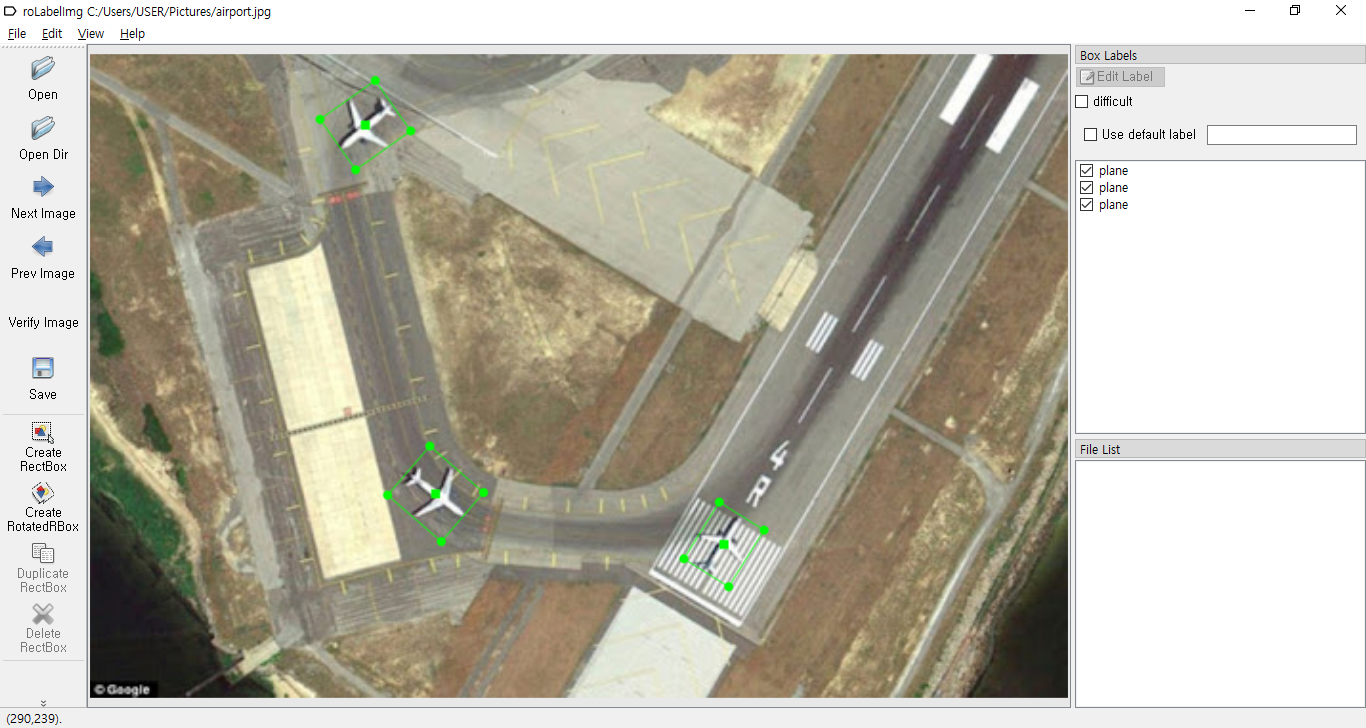
300x250
'프로그래밍 팁' 카테고리의 다른 글
| Ubuntu 24.04에서 apt 저장소를 mirror 사이트를 변경하는 방법 (0) | 2024.12.28 |
|---|---|
| MMCV 라이브러리로 Custom AI모델을 만들어보자!(1) - Backbone 추가하기 (2) | 2024.08.31 |
| Windows 환경에서 MMDeploy로 TensorRT 구동(Python, C++) (0) | 2023.10.31 |
| 인공지능 모델 최적화 배포 라이브러리 - MMDeploy (0) | 2023.04.08 |
| MMCV에서 직접 만든 데이터셋 학습 시키기(COCO, Pascal VOC Custom Dataset 만들기) (0) | 2023.03.27 |
